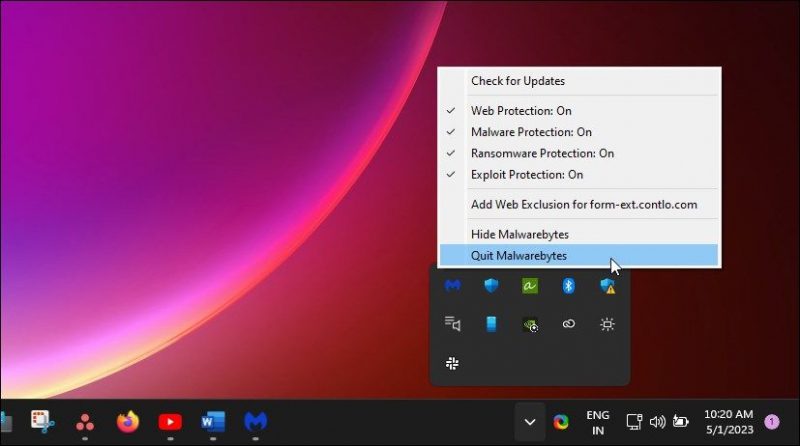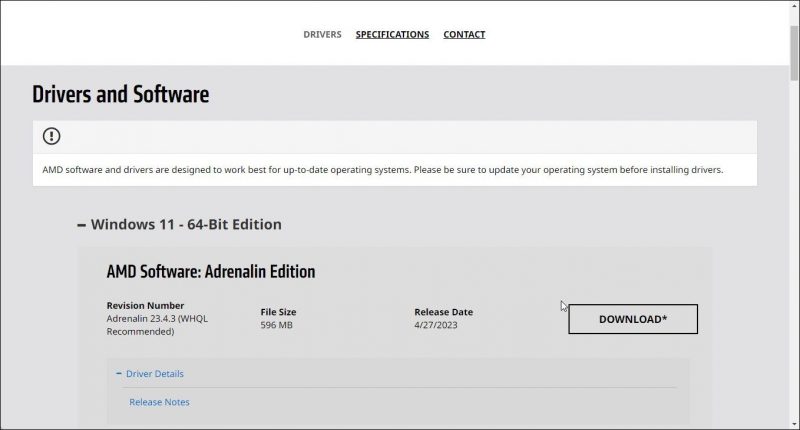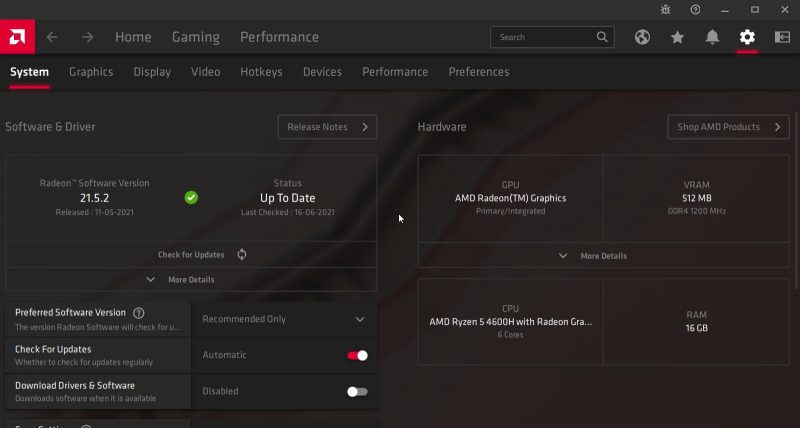Ошибка 195 появляется в программе Radeon Software Installer, когда пользователь пытается установить или обновить графические драйвера для своей видеокарты с ГП от AMD. Как правило, подобная ошибка возникает из-за вмешательства в работу установщика стороннего ПО, например, антивируса или брандмауэра. Впрочем, в некоторых случаях ошибка может возникать и в результате проблем с сетевым подключением пользователя.
Как исправить ошибку 195 при установке драйверов AMD
Решение №1 Отключение антивируса и брандмауэра
Главные подозреваемые в появлении ошибки 195 — это антивирус и брандмауэр, работающие в системе пользователя. Деактивируйте подобное ПО, если оно установлено у вас на компьютере. Разумеется, здесь тяжело давать какие-либо советы, потому как ПО от разных производителей имеет отличительный пользовательский интерфейс — вам придется помучаться с деактивацией самостоятельно либо найти необходимую информацию на официальном сайте ПО.
Мы, конечно, сказали, что, как правило, ошибку 195 вызывает стороннее ПО, однако в сети описываются случаи, когда такая проблема возникала из-за вмешательства системных средств. Мы рекомендуем попробовать вам отключить Защитник Windows и брандмауэр — и об этом ниже.
Как отключить Защитник Windows 10
- Нажмите на клавиатуре комбинацию WIN+I, чтобы открыть окошко «Параметры».
- Перейдите в раздел «Обновление и безопасность», далее — в подраздел (или вкладку) «Безопасность Windows».
- Кликните на пункт «Защита от вирусов и угроз» в разделе «Области защиты».
- Теперь кликните на пункт «Управление настройками» в разделе «Параметры защиты от вирусов и угроз».
- Переставьте переключатель рядом с пунктом «Защита в режиме в реальном времени» в положение «Откл.».
Как отключить брандмауэр Windows 10
- Нажмите на клавиатуре комбинацию WIN+S, чтобы вызвать перед собой системную поисковую строку.
- Вставьте в строку запрос «Брандмауэр Защитника Windows» и выберите найденный результат.
- Кликните на строку «Включение и отключение брандмауэра Защитника Windows», находящуюся в левой части окна.
- Выберите пункт «Отключить брандмауэр Windows (не рекомендуется)» для частной и общественной сетей.
Как только отключите антивирус и брандмауэр (как системные, так и сторонние), перезагрузите свой ПК и попробуйте установить драйвера AMD еще раз. На сей раз ошибки 195 может и не быть.
Решение №2 Переключение на Ethernet-кабель
Некоторые пользователи в сети отмечают, что у них получилось обойти ошибку 195 в Radeon Software Installer, переключившись с беспроводной Wi-Fi сети на проводное сетевое подключение (посредством Ethernet-кабеля). Если у вас есть такая возможность, подключите свой ПК к сети посредством кабеля и запустите установку видеодрайверов еще раз. Если вам доступно лишь беспроводное подключение, то можете попробовать (или попросить хозяина) перезапустить роутер или сбросить его настройки.
Решение №3 Смена установщика драйверов
Возможно, вы не можете установить драйвера AMD потому, что с файлами Radeon Software Installer что-то не так. Вам необходимо избавиться от данного установщика, скачать новый с официального сайта AMD и повторить попытку установку драйверов для видеокарты. Вот что для этого нужно сделать:
- Откройте проводник Windows и перейдите в системный раздел своего диска.
- Перейдите в папку «AMD» и удалите из нее все файлы и папки.
- Перейдите в раздел поддержки официального сайта AMD.
- Опуститесь ниже по страничке к списку продуктов AMD и выберите свою видеокарту.
- Подобрав видеокарту из списка, нажмите на кнопку «Отправить».
- Далее выберите свою операционную систему, например, Windows 10 (64-разрядная версия), и нажмите первую кнопку «Скачать».
- Как только скачайте файл с драйверами, нажмите на него ПКМ и выберите «Запуск от имени администратора».
Мы надеемся, что данная статья была полезна в решении ошибки 195 при установке драйверов AMD.
По словам некоторых пользователей, при установке AMD Software Installer появляется следующая ошибка. Эта ошибка не позволяет пользователю установить утилиту на свой компьютер.
Ой! Что-то пошло не так.
Ошибка 195. Программа установки AMD не может продолжить работу, так как не может получить доступ к необходимым веб-ресурсам.
В этой статье мы подробно поговорим об ошибке установщика AMD 195 и посмотрим, что нужно сделать для ее устранения.
Если вы получаете сообщение об ошибке установщика AMD 195, попробуйте следующие решения, чтобы устранить проблему.
- Убедитесь, что вы загружаете правильную утилиту
- Временно отключите брандмауэр Защитника Windows и сторонний антивирус.
- Установить в чистой загрузке
- Попробуйте установить драйвер вручную
Ошибка 195 — программа установки AMD не может продолжить работу, так как не может получить доступ к необходимым веб-ресурсам.
1]Убедитесь, что вы загружаете правильную утилиту
Прежде всего, вам нужно убедиться, что вы загружаете программное обеспечение AMD для своего драйвера. В противном случае он не будет установлен в вашей системе. Что вам нужно сделать, это перейти к amd.com. Теперь разверните используемую операционную систему и перейдите к Release Note вашего водителя. Затем прокрутите вниз и проверьте Совместимость продуктов и убедитесь, что ваш компьютер совместим с установкой программного обеспечения.
Если вы не знаете данные своего водителя, откройте Диспетчер устройстврасширить Адаптер дисплея, и посмотрите, какой графический процессор AMD вы используете. Возможно, вам придется немного покопаться, чтобы найти совместимое программное обеспечение. После загрузки совместимого программного обеспечения попробуйте установить его. Надеюсь, он будет установлен.
2]Временно отключите брандмауэр Защитника Windows и сторонний антивирус.
Одна из причин, по которой вы не можете установить AMD Software Installer, заключается в том, что ваш антивирус блокирует установку. Вы должны временно отключить брандмауэр Защитника Windows или антивирус и посмотреть, работает ли он.
Чтобы отключить защиту Защитника Windows, выполните указанные действия.
- Разыскивать «Безопасность Windows» из меню «Пуск».
- Идти к Защита от вирусов и угроз > Управление настройками и выключите переключатель для всех параметров.
- Затем нажмите на Брандмауэр и защита сети и отключите все брандмауэры.
- Наконец, перезагрузите систему и попробуйте установить программу.
Если у вас стоит сторонний антивирус, то его нужно отключить. Как только вы все сделаете, дважды щелкните установочный файл и попробуйте установить его. Надеюсь, он сделает эту работу за вас. Не забудьте повторно включить защиту после установки программного обеспечения.
3]Установить в чистой загрузке
Вам нужно выполнить чистую загрузку, а затем выполнить желаемую операцию и посмотреть, работает ли она для вас. Это позволит избежать конфликтов со сторонними процессами.
4]Попробуйте установить драйвер вручную
Возможно, сейчас проблема с сервером AMD или он находится на обслуживании. А пока вы можете скачать драйвер с сайта AMD. Посещать amd.com/support, затем выберите свой продукт и загрузите нужный драйвер. Это не исправление, а обходной путь, который можно попробовать, если программное обеспечение Radeon не устанавливается.
Надеюсь, эти решения будут работать для вас.
Как исправить ошибку 195 AMD 2020?
Ошибка установки 195 обычно возникает из-за стороннего программного обеспечения. В большинстве случаев причиной проблемы является антивирус. Этот антивирус может быть собственным защитником и брандмауэром Windows или чем-то вроде Avast, Avira и т. Д. В этом случае они принимают подлинный процесс за вирус. Это довольно распространено в играх, поскольку антивирус блокирует их запуск, но он также может запретить установку приложения, особенно приложения, которое изменит конфигурацию вашего компьютера. Чтобы это исправить, нам нужно временно отключить антивирус, а затем установить программу.
После установки программного обеспечения AMD обязательно снова включите антивирус, поскольку вы не хотите, чтобы ваша система была уязвима для любых атак. Мы упомянули все решения, необходимые для решения этой проблемы. Итак, просмотрите их один за другим в порядке и посмотрите, какой из них работает для вас.
Читайте: Драйвер AMD продолжает давать сбой при игре в игры на ПК
Как обновить драйверы AMD?
Драйверы AMD можно обновлять так же, как и любой другой драйвер. Вы можете перейти в настройки Windows и установить драйвер и дополнительные обновления. Однако, поскольку в этой статье мы исправили ошибку установки AMD Software, лучше будет обновить драйвера с помощью утилиты. Для этого запустите установщик программного обеспечения AMD, он автоматически обнаружит и предложит вам установить последние версии некоторых драйверов, вы можете выбрать их и нажать «Установить». Если вы не видите доступных обновлений, просто нажмите кнопку «Обновить» и разрешите сканирование. Надеюсь, это поможет вам.
Читайте также: исправление того, что AMD FreeSync не поддерживается или не работает в Windows 11/10.
Понравилось? Поделитесь…
Установите драйверы AMD с помощью этих советов для Windows.
AMD Radeon Software может автоматически определять вашу видеокарту и устанавливать совместимые с ней драйверы. Однако иногда программа установки перестает работать с ошибкой AMD 195. Полный текст ошибки гласит: «Программное обеспечение AMD не может продолжать работу, поскольку ему не удается получить доступ к необходимым веб-ресурсам».
Эта ошибка может возникнуть, если брандмауэр Windows или сторонняя антивирусная программа блокирует установщик AMD. Чтобы решить эту проблему, временно отключите брандмауэр или запустите совместимую версию программы установки. Вот несколько способов исправить ошибку AMD 195 в Windows.
Обновите антивирус или временно отключите его
Конфликт антивируса является наиболее распространенной причиной ошибки AMD 195. Устаревшее антивирусное определение может заблокировать запуск установщика на вашем компьютере из-за ложного срабатывания.
Большинство антивирусных программ по умолчанию настроены на автоматическое обновление, но вы можете убедиться, что это так, проверив, обновлен ли ваш антивирус в настройках. Если вы используете антивирус Malwarebytes, щелкните правой кнопкой мыши значок антивирусной программы на панели задач и выберите Проверить наличие обновлений.
Либо откройте антивирусное приложение, перейдите в Настройки и откройте вкладку О программе. Нажмите Проверить наличие обновлений, чтобы загрузить и установить последнюю доступную версию.
Если антивирусная программа обновлена, рассмотрите возможность временного отключения антивируса и запуска программы установки. В зависимости от вашей антивирусной программы вам может потребоваться закрыть антивирус или временно полностью отключить его.
Чтобы отключить Malwarebytes, щелкните правой кнопкой мыши значок приложения на панели задач и выберите Выйти из Malwarebytes.. Запустите установщик и проверьте, устранена ли ошибка. Перезапустите Malwarebytes еще раз, чтобы включить защиту. Другие антивирусные программы, в том числе AVG и Avast, позволяют отключить антивирус на несколько часов, не закрывая приложение полностью.
Отключите или перенастройте брандмауэр
Подобно вашему антивирусу, брандмауэр также может блокировать входящие и исходящие соединения и не позволять установщику загружать необходимые файлы. Вы можете временно отключить брандмауэр, чтобы определить, вызывают ли его настройки ошибку.
Вы можете отключить брандмауэр Защитника Windows в приложении «Параметры». Сторонние антивирусные программы могут иметь собственные встроенные в приложение брандмауэры. Проверьте настройки антивируса, чтобы найти и отключить защиту брандмауэра.
Если ошибка устранена при отключенном брандмауэре, вам потребуется добавить установщик AMD, чтобы разрешить список, разрешающий трафик с сервера AMD. Вы можете добавить серверы AMD в список разрешений в Защитнике Windows, чтобы запустить программу установки без конфликтов.
Сторонние антивирусные программы используют свой собственный список разрешений. Если вы используете Malwarebytes, перейдите в Настройки и откройте вкладку Список разрешений. Нажмите Добавить и выберите Разрешить файл или папку. Выберите установщик программного обеспечения AMD, чтобы добавить его в список разрешенных. Теперь запустите программу установки, чтобы увидеть, устранена ли ошибка. Вы можете удалить запись из списка разрешенных после установки программы.
Если проблема не устранена, запустите программу установки после отключения Защитника Windows и брандмауэра Windows. Обязательно повторно включите службы после установки программного обеспечения AMD Radeon.
Если инструмент автоматического обнаружения не работает, вы можете вручную установить драйверы AMD Radeon Adrenalin Edition с веб-сайта. Выполните следующие действия, чтобы загрузить драйверы AMD вручную:
- Перейдите на страницу «Драйверы и поддержка AMD».
- Нажмите раскрывающееся меню Поиск по всем продуктам, выберите в списке свой графический драйвер и нажмите Отправить.
- Выберите версию Windows.
- В разделе AMD Software Adrenalin Edition проверьте версию и размер файла. Автономный установщик часто имеет размер от 500 МБ до 600 МБ.
- Нажмите Загрузить, чтобы сохранить программу установки на локальном диске.
- Запустите файл MBSetup.exe и следуйте инструкциям на экране для завершения установки. Если автономный установщик не работает, проверьте наличие проблем совместимости и, при необходимости, установите более старую версию драйвера, чтобы исправить ошибку.
Установите старую версию программного обеспечения AMD
Загрузка более старой версии AMD Radeon Software немного сложна. Поскольку у AMD нет списка всех выпущенных драйверов, вам придется вручную найти и загрузить драйверы. К счастью, AMD позволяет загружать более старые драйверы со своей страницы примечаний к выпуску.
Чтобы загрузить более старую версию программного обеспечения AMD, сначала проверьте текущую версию программного обеспечения AMD, установленную на вашем компьютере. Для этого:
- щелкните правой кнопкой мыши на рабочем столе и выберите ПО AMD Radeon.
- В Radeon Software щелкните значок Шестеренка и откройте вкладку Система.
- Запишите текущую версию драйвера AMD, установленную на вашем компьютере.
Затем найдите список выпусков AMD Software Adrenalin Edition. Быстрый веб-поиск выдаст список всех выпусков. Найдите более раннюю версию, чем та, которая установлена на вашем компьютере. Снова выполните поиск в Интернете, чтобы найти официальное примечание к выпуску AMD, связанное с версией, которую вы хотите загрузить. Загрузите драйвер и запустите программу установки, чтобы проверить, устранена ли ошибка.
Другие шаги по устранению неполадок, которые следует попробовать
- Используйте соединение Ethernet для загрузки программы установки и других файлов. Проблемы с беспроводным подключением могут привести к сбою программы установки и отображению ошибки. Подключите кабель Ethernet к ноутбуку и запустите программу установки, чтобы загрузить необходимые файлы с сервера ADM.
- Запустите программу установки в состоянии чистой загрузки. Вы можете запустить программное обеспечение AMD в чистом состоянии загрузки, чтобы проверить наличие конфликтов сторонних программ и запускаемых приложений. В состоянии чистой загрузки Windows запускается только с отключенными службами Microsoft и запускаемыми приложениями. Если установка пройдет успешно, вы можете с уверенностью предположить, что ошибка вызвана конфликтом стороннего приложения.
- Выполните чистую установку – Если ошибка возникает при обновлении, попробуйте выполнить чистую установку драйверов графического процессора. Вы можете удалить графический драйвер AMD с помощью диспетчера устройств, программного обеспечения AMD Radeon и программы удаления драйвера дисплея (DDU).
Исправление ошибки ADM 195 в Windows
Ошибка AMD 195 часто возникает из-за конфликта с вашей программой безопасности. Чтобы решить эту проблему, запустите программу установки с отключенными Защитником Windows и Брандмауэром Защитника. Если проблема не устранена, запустите программу установки в состоянии чистой загрузки. Кроме того, выполните чистую установку без автоматического обнаружения или установите более старую версию, чтобы устранить проблемы совместимости.
На чтение 14 мин. Просмотров 1 Опубликовано 09.09.2022
Содержание
- Gpu-kb182 — что это такое?
- Как понять, что нужных драйверов нет
- Что вызывает ошибку установки radeon 182, 1603 и 195?
- В нашей группе вконтакте
- Вариант 1. отключение встроенного графического процессора через диспетчер устройств
- Временно отключить антивирусную систему
- Делаем ремонтную установку / чистую установку
- Как исправить ошибку amd 182 при установке драйвера?
- Как исправить проблемы с драйверами amd radeon в windows 10
- Ноябрьское обновление 2021:
- Ошибка 182 – программа amd не может правильно идентифицировать графическое аппаратное обеспечение amd
- Поврежденные файлы распространяемого пакета microsoft visual c
- Средства windows
- Сущность ошибки «графический драйвер amd не установлен»
- Установка драйвера через центр обновления windows
- Чем вызвана ошибка?
- Шаг 2: если файл был удален с диска (и шаг 1 не помог)
- Шаг 3: если восстановленный файл не открывается (например, был поврежден)
Gpu-kb182 — что это такое?
Многие другие ошибки, такие как уведомления о том, что вы должны установить Cydia Impactor, также появляются при установке драйверов с использованием собственных утилит AMD.
Необходимое оборудование не было распознано установщиком программного обеспечения Radeon. Наиболее распространенная проблема, с которой сталкиваются пользователи программных продуктов, заключается в том, что они пытаются загрузить неподходящее программное обеспечение. Например, у вас может быть видеоадаптер GeForce на базе AMD.
Однако есть дополнительные соображения, которые необходимо принять во внимание.
Как понять, что нужных драйверов нет
Отсутствие дров, как правило, является проблемой. Система выходит из строя даже после новой установки и установки нового видеоадаптера. Вы можете проверить их производительность в «Диспетчере устройств». Щелкните правой кнопкой мыши «Свойства», чтобы использовать значок «Компьютер» для доступа к нему.
Выберите «Диспетчер устройств» в левой части окна.
После этого дважды щелкните на «Видеоадаптеры». После этого появится список гаджетов.
Вам нужно искать альтернативные устройства, если нет дров, или вам недостаточно. Вы увидите «видеоконтроллер (VGA-совместимый)» в раскрывающемся списке;Это указывает на то, что Windows использует драйвер для видеоконтроллера.
Хотите подобрать хорошую видеокарту, но не знаете, с чего начать? .
Вы должны действовать быстро, если ваш компьютер часто выключается.
Что вызывает ошибку установки radeon 182, 1603 и 195?
Позвольте мне разбить ошибки GPU AMD в их компонентные части и объяснить, почему они могут быть для вас проблемой.
M D в прошлом боролся из -за широкого спектра неудачных продуктов. Самые последние версии драйверов не поддерживают графический процессор на вашем ноутбуке или настольном компьютере.
Ошибка 1603: Система может содержать поврежденные файлы. И это может быть причиной сбоя в работе панели управления AMD.
Я продемонстрировал, как устранить ошибку 195, в которой говорится, что устройство не может подключиться к веб-серверу.
Теперь, когда вам известна основная причина ошибки графического процессора AMD, вы можете определить, что не так с машиной. Действительно, есть и другие факторы.
В нашей группе вконтакте
Д ИАГНОСТИРУЙТЕ ВАС СЕБЕ!
Жгут проводов не подключен к лампе неисправности.
2. Проверьте подключение жгута проводов неисправной лампы. При необходимости подсоедините неисправную лампу.3. Запустите двигатель, сотрите коды ошибок и убедитесь в отсутствии «182».
2. Отсоедините датчик положения дроссельной заслонки, чтобы с уверенностью имитировать неисправность системы управления. Проверьте напряжение между выходной мощностью лампы неисправности и массой металла двигателя после выключения зажигания.
Его напряжение должно примерно соответствовать напряжению батареи. Цепь питания разбитой лампы, скорее всего, будет прервана, если измеренное напряжение будет близко к нулю. 2. ВЫКЛЮЧИТЕ зажигание. Отсоедините лампу неисправности от жгута проводов и с помощью омметра проверьте целостность цепи между контактами источника питания лампы неисправности и главным реле.
Имейте в виду, что контакты в гнездах могут быть повреждены или утоплены. 3. Устраните неисправность жгута проводов. 4. Сбросьте коды неисправностей, а затем проверьте, присутствует ли код «182».
Запустите двигатель и с помощью вольтметра измерьте напряжение на управляющем контакте аварийной лампы. Возможно, неисправная лампочка неисправна, если напряжение близко к 12 В. Внимание!
Когда ключ зажигания включен, лампа неисправности загорается сигналом, близким к массе. Чтобы проверить целостность цепи «22» между контактной группой гнезда лампы или блока, отсоедините лампу и блок управления от жгута проводов.
Необходимо проверить детали контактов в розетке. Изучите жгут проводов по вопросам.4. Запустите двигатель, очистите коды неисправностей, а затем проверьте, присутствует ли код «182».
Неисправная лампа неисправна (обрыв спирали). Используйте пинцет, чтобы проверить целостность контактов на основании неисправной лампы. Используйте омметр для измерения активного сопротивления обмоток аварийной лампы; оно должно составлять от 20 до 40 Ом.
Отсоедините жгут проводов блока управления и тщательно проверьте целостность контактов разъема блока. При необходимости замените или отшлифуйте штифты разъема. Извлеките устройство, снимите крышку и высушите при температуре не выше 85°C, если в разъеме обнаружена вода.
Подключите сломанную лампу и включите зажигание. Отбросьте коды неисправности, включите зажигание и используйте перемычку, чтобы закрыть контакты лампы неисправности.
Сними джемпер. 5. Подсоедините лампу неисправности к жгуту проводов, если присутствует код «182». Вместо того чтобы выключать тестируемый блок управления, выключите сам блок управления. Сбросьте коды неисправностей после выключения зажигания. После удаления кода ошибки «182» в течение 10 секунд, жгут проводов неисправен.
Вариант 1. отключение встроенного графического процессора через диспетчер устройств
- Нажмите клавишу Windows R, чтобы открыть диалоговое окно «Выполнить». Затем devmgmt.msc и нажмите Enter, чтобы открыть диспетчер устройств.
- , когда в диспетчере устройств прокрутите список установленных устройств и расширяйте меню с помощью резки мадаперов. Cola Нажмите на встроенный графический процессор и выберите «Отключить устройство» в контекстном меню. Офис для встроенного графического процессора
- После этого, и здание GPU будет изменен, чтобы показать, что он был отключен, перезапустите компьютер.Дюймовый
Временно отключить антивирусную систему
Ошибка 195 веб-сервера и соединение между компьютером и серверами могут быть заблокированы антивирусной программой. Если на вашем компьютере установлено вредоносное ПО или вирусы, не рекомендуется отключать антивирусную систему. Что вы должны иметь в виду, так это то, является ли отключение антивирусной программы разумным шагом.
Веб-сервер AMD может быть идентифицирован антивирусной программой как угроза. Вы можете настроить функцию веб-сервера как ложное срабатывание в панели управления, чтобы она не препятствовала подключению к ПК.
Обсуждая антивирусное программное обеспечение, мы не можем обойти вниманием защиту Windows.
Я выступаю против отключения программ безопасности, в том числе от третьих лиц. Однако другого способа устранить ошибку 195 графического процессора в Windows 11 нет.
Делаем ремонтную установку / чистую установку
Единственным решением, если ни один из вышеупомянутых методов не работает, является сброс всех компонентов Windows и возвращение их в исходные места.
Все компоненты операционной системы автоматически обновляются при восстановлении операционной системы. Считайте это новым подходом к сохранению и установке приложений на диск операционной системы.
Вы можете продолжить стандартный процесс чистой установки, если потеря данных не вызывает беспокойства.
Источник
Как исправить ошибку amd 182 при установке драйвера?
Эта проблема не ограничивается Windows 10. В операционной системе версии 7 также возникает ошибка драйвера.
Как исправить проблемы с драйверами amd radeon в windows 10
Как перезапустить драйвер видеокарты в Windows 10 — это то, что мы советуем.
Нас услышали после того, как несколько пользователей Windows 10 сообщили о проблемах с оборудованием AMD.
Миссическая карта моего компьютера устарела, но она все еще не функционирует. Нет возможности выбрать разрешение экрана, и использование нескольких мониторов тоже не является опцией.
Microsoft. Цитата
Эта проблема, которая привела к неточным обновлениям драйверов для видеокарт AMD Radeon HD 2000 и 3000, уже была доведена до нашего сведения. проблема с обновленным драйвером системы. Пожалуйста, удалите версию 8 версии 8.970.100.9001 из системы, если эта проблема оказала какое-либо влияние на драйверы.
Внимание! Вся функциональность Windows 10 подробно описана в этой инструкции.
1 Шаг. Откройте программу «Диспетчер устройств». Для этого выберите пункт Диспетчер устройств в контекстном меню значка «Пуск».
2. Щелкните правой кнопкой мыши видеокарту, в которой есть неправильный драйвер под видео адаптеры.
3 Шаг. Убедитесь, что версия драйвера указана как 22.19.128 1 в разделе «Драйвер» в свойствах видеокарты.
4 шаг. Теперь выберите в меню пункт «Удалить устройство».
Шаг 5. Необходимо установить флажок «Удалить программы-драйверы для этого устройства». Это действие необходимо для того, чтобы избежать установки проблемного драйвера в будущем.
6 Махорка. Потребуется перезагрузка Windows 10. Откройте «Диспетчер устройств» после перезагрузки системы.
7 Шаг. Нажмите вкладку «Действия» и выберите «Обновить конфигурацию оборудования».
Шаг 8. Проверьте версию драйвера. Если вы все еще видите версию 22.19.128,0 с 4 по 7, повторяйте действия в течение недели, пока не будет установлен рекомендуемый драйвер (80.1002.9001).
Вы можете устранить проблему с видеокартой, выполнив это действие. Если уже установлена другая версия драйвера, проверьте, доступен ли Центр обновления Windows.
9 шаг. Выберите «Настройки» из меню «Пуск», затем проверьте и установите все обновления Windows 10.
С днем рождения!
Мой намек исходит из личного опыта. Откройте раздел «Настройки» : «Обновление и безопасность» — «Устранение неполадок». С помощью этой программы вы можете решить многие проблемы с Windows 10. Вы можете выбрать «Оборудование и устройства», это может сработать для вас.
Вы можете узнать, как настроить производительность графики в Windows 10.
Ноябрьское обновление 2021:
A MD предоставляет множество универсальных драйверов, которые работают с различными графическими продуктами. Программное обеспечение APD поддерживает не все продукты AMD.
Вероятность того, что программное обеспечение для обновления драйверов не сможет обновить ваш драйвер, очень высока, если ваше конкретное решение для видеокарты подпадает под одну из вышеупомянутых категорий.
C CNA, веб-разработчик и ПК для устранения неполадок
Я активный ИТ-специалист и компьютерный энтузиаст. Я очень долго занимался компьютерным программированием, устранением неполадок и ремонтом оборудования. Я работаю над проектированием и разработкой баз данных. Сертификация CCNA в области проектирования сетей и устранения неполадок — это еще кое-что, чем я обладаю.
Источник
Ошибка 182 – программа amd не может правильно идентифицировать графическое аппаратное обеспечение amd
Сообщения об ошибке
Артикул 000028808
Последнее издание 01.08.2022
При использовании программы для установки графических драйверов установщик aMD обнаружил ошибку 182.
Разделы этой статьи следующие:
В чем может быть причина?
Программное обеспечение в пакете aMD Radeon Software Package включает в себя общие драйверы для различных графических устройств. Возможно, установщику AMD не удалось распознать вашу видеокарту.
- Графические системы AMD для встраиваемых систем
- Старые графические системы AMD
- Графические системы AMD, изготовленные на заказ для OEM-систем
решение
Используйте поисковую систему драйверов в системе выбора драйверов, чтобы найти и загрузить правильные драйверы, если вам известна модель вашей графической системы AMD.
П РЕДУПРЕЖДЕНИЕ: Если вы используете один из перечисленных ниже APU и у вас установлена Windows 10, вы не имеете права на поддержку графических драйверов. Запустите Центр обновления Windows и позвольте ему найти, загрузить или установить правильный драйвер для вашего APU.
- ВСУ AMD A4\\/ A6\\\/ A8-3000 серия ω ВСУ AMD E2 — 3200
- ВСУ AMD E2-3000m
- ВСУ AMD E2-2000
- VSU AMD серии \ / E2-1000
- Серия VSU AMD E-200\\\/300\\\/400
- ВСУ AMD a-серии C
- ВСУ AMD a-серии Z.
Ознакомьтесь со статьей базы знаний «Определение производителя и модели картографической карты», если вы не уверены в модели вашего графического оборудования AMD. Вы должны оценить производительность службы выбора драйверов AMD перед ее использованием.
Мы советуем вам загрузить самую последнюю версию драйвера, если вы используете графическую систему AMD, созданную специально для вас или приобретенную у партнера-производителя. В документе «И партнеры: Комплектное оборудование, конфигурации системных специалистов» перечислены OEM-производители и производители-партнеры.
Пожалуйста, свяжитесь с AMD Customer Curents и прикрепите файл журнала к вашему запросу, если проблема ошибки 182 не может быть исправлена. Amdcimloginstaller.log в C: Program Files
Важный! Вот как подать запрос на обслуживание для решения этой проблемы:
- Создание электронной квитанции
- Введите «Ошибка 182» (без кавычек) в поле «Тема».
- Максимально подробно опишите проблему в поле «Описание»
- Прикрепите журнал установщика AMD к приложению и нажмите «Отправить»
* Intel предлагает содержимое сторонних веб-сайтов для удобства и может содержать ссылки на другие места. Включение такого содержимого и ссылок не должно интерпретироваться как предложение или совет для определенного курса действий.
Опыт научил нас, что следование инструкциям стороннего поставщика может привести к неисправностям или повреждению материнской платы. Корпорация Intel не делает никаких заявлений или гарантий, явных или подразумеваемых, в отношении использования вами сторонних веб-сайтов или контента.
Источник
Поврежденные файлы распространяемого пакета microsoft visual c
О Боже, у меня была похожая проблема несколько месяцев назад. На компьютере поврежденные файлы могут быть восстановлены, но причина неисправности неизвестна.
Перед тем как продолжить, создайте точку восстановления.
1. Удалите вредоносные исполняемые файлы Microsoft Visual C из вашей системы.
2. В официал Microsoft Visual C для загрузки страница.
3. Найдите файл и загрузите его.
4. Запустите Visual C с правами администратора, затем нажмите «Далее», чтобы продолжить.
5. Согласившись с условиями, нажмите «Установить».
6. Следите за тем, чтобы мастер автоматически установил пакет.
7. Нажмите кнопку «Готово», чтобы продолжить процедуру.
Моя часть работы прошла без сучка и задоринки, потому что у меня есть копия Windows. На мой взгляд, переход для вас не будет таким же.
Средства windows
Без Интернета найти дрова для костра невозможно. Важно иметь в виду, что пакеты могут весить несколько мегабайт. На нужном устройстве нажмите правую кнопку и выберите «Обновить драйверы».
Если мы ещё не занимались поиском нужных файлов, выбираем автоматический.
Система ответила, что в нашем случае обновления драйверов не требуются.
Проблема заключается в том, что Windows может довольствоваться драйвером VGA и что правильное обновление может быть доступно не всегда. Это указывает на то, что вы должны развернуться.
Сущность ошибки «графический драйвер amd не установлен»
Как видно из сообщения об ошибке, в данном конкретном случае речь идет о неисправном драйвере для видеокарты AMD компьютера. На проблему с устройством также указывает восклицательный знак, которым выделена сама карта.
Проблема с драйвером
При попытке установить драйвер, который не соответствует его графической карте, в этих ситуациях возникает ошибка как внезапно, так и вполне естественно.
Если на компьютере пользователя установлены две карты, может возникнуть проблема «Графический драйвер amd не установлен или работает неправильно». Пользователь может столкнуться с проблемой при попытке обновить драйверы для дискретной карты.
Установка драйвера через центр обновления windows
G PU обычно не обновляются MD. Центр обновлений Windows предлагает их поддержку. Несколько примеров-E2-3000M APU, C-Series UPTF и BX Senge.
Вы можете запросить конкретную модель в Интернете, чтобы узнать, входит ли GPU в эту группу.
Используйте команду wuapp для запуска окна Win R в Центре обновления Windows.
В правой части страницы нажмите на кнопку «Проверить наличие обновлений».
Перезагрузите компьютер после установки всех оставшихся пакетов, чтобы завершить установку программного обеспечения.
Чем вызвана ошибка?
При обновлении драйверов видеокартов MD может неисправности и отобразить код ошибки 182.
- Видеокарта не совместима с AMD.ω использует устаревший GPU или интегрированную видеокарту, вероятно, вам необходимо обновить контроллер вручную с помощью инструмента выбора продуктов AMD.ω включает ряд моделей APU (процессор и графический процессор в одном чипе), которые могут быть обновлены только через Центр обновления Windows. Используете интегрированный графический процессор ATI RADEON 3000 или ниже, скорее всего, программа пытается обновить интегрированный контроллер, вместо которого она принадлежит дискретной видеокарте.
Шаг 2: если файл был удален с диска (и шаг 1 не помог)
Эта программа может проверить жесткий диск (или съемный носитель), чтобы узнать, можно ли восстановить удаленное изображение.
Для проведения такого анализа, необходимо:
Файл инструментов для восстановления не удаляется окно программного обеспечения
Документы снова появятся на диске, если программа прошла успешно. Теперь, когда они у вас есть, вы можете приступить к работе и восстановить свои данные. Как это сделать?
Вы можете выбрать другой маршрут. Это связано с широким использованием Adobe Illustrator плагинов и дополнений.
Adobe Illustrator предлагает открыть файл в безопасном режиме и проверить его на наличие ошибок при следующем запуске.
Связанная надстройка отключена, а ошибка заблокирована Adobe Illustrator. Это позволяет открыть документ и предотвращает закрытие приложения в случае ошибки.
Как это произошло? Поздравляю, если это так! Не продолжайте читать. 👋
Шаг 3: если восстановленный файл не открывается (например, был поврежден)
Как называется инструкция по рисованию?
Скриншот формы восстановления
С помощью этой техники можно использовать любой компьютер или планшет. Однако оплата за каждый сеанс восстановления является дискретной.
Я хочу сказать, что вам следует купить лицензию и установить программу RecoveryToolboxforIllustrator на свой локальный компьютер, если вы или ваши коллеги сталкивались с подобными случаями за предыдущие три года.
Вы должны выполнить следующее, чтобы использовать программу:
Recovery Toolbox for Illustrator — скрин окна приложения
В целом, я считаю, что предотвращение проблем предпочтительнее, чем искоренение их последствий.
Как загружать, скачивать и использовать Яндекс Диск. как дублировать мои документы
Вам не понадобятся инструменты восстановления данных, если вы делаете копии хотя бы иногда. Наиболее важным следует помнить, что набор инструментов для восстановления для Illustrator является не политикой, которая обеспечивает восстановление данных при любых обстоятельствах.
Источник
Обновлено май 2023: перестаньте получать сообщения об ошибках и замедлите работу вашей системы с помощью нашего инструмента оптимизации. Получить сейчас в эту ссылку
- Скачайте и установите инструмент для ремонта здесь.
- Пусть он просканирует ваш компьютер.
- Затем инструмент почини свой компьютер.

Есть несколько причин, по которым установщик AMD отображает ошибку 195. Графический процессор — это сердце вашей системы, и очень неприятно, когда возникают проблемы с видеокартой. Мы должны оставить неисправный чип в книгах, но вы должны применить программные решения.
Не делайте поспешных выводов и не указывайте виновником операционную систему. Ниже приведены некоторые работоспособные решения для исправления ошибки установщика AMD 195.
- Возможная причина этой ошибки может заключаться в том, что какая-то программа/процесс на вашем компьютере не работает должным образом, что приводит к возникновению ошибки установщика AMD на вашем компьютере. Иногда возникает аналогичная проблема, которая может быть вызвана тем, что Защитник Windows или брандмауэр мешают процессу установки программного обеспечения AMD Installer. Ваш брандмауэр Защитника Windows может препятствовать правильной работе установщика программного обеспечения AMD Radeon или блокировать запросы, сделанные программным обеспечением.
- Другой возможной причиной ошибки AMD Software Installer Error 195 может быть слабый сигнал или другие помехи. Некоторые пользователи сообщают, что эта проблема вызвана подключением к беспроводной сети.
Как избавиться от ошибки установщика AMD 195?
Обновление за май 2023 года:
Теперь вы можете предотвратить проблемы с ПК с помощью этого инструмента, например, защитить вас от потери файлов и вредоносных программ. Кроме того, это отличный способ оптимизировать ваш компьютер для достижения максимальной производительности. Программа с легкостью исправляет типичные ошибки, которые могут возникнуть в системах Windows — нет необходимости часами искать и устранять неполадки, если у вас под рукой есть идеальное решение:
- Шаг 1: Скачать PC Repair & Optimizer Tool (Windows 10, 8, 7, XP, Vista — Microsoft Gold Certified).
- Шаг 2: Нажмите «Начать сканирование”, Чтобы найти проблемы реестра Windows, которые могут вызывать проблемы с ПК.
- Шаг 3: Нажмите «Починить все», Чтобы исправить все проблемы.
Отключить Защитник Windows
- Нажмите клавиши Windows + I, чтобы открыть окно настроек.
- Затем перейдите в «Обновление и безопасность» -> «Безопасность Windows».
- Вы также можете найти раздел «Безопасность Windows» в меню «Пуск» и открыть его.
- В окне «Безопасность Windows» нажмите «Защита от вирусов и угроз». Откроется новое окно.
- Затем нажмите «Настройки для защиты от вирусов и угроз» и отключите защиту в реальном времени.
- Если появится диалоговое окно «Контроль учетных записей пользователей», нажмите «Да», чтобы разрешить его.
Деактивировать брандмауэр Windows
- В окне «Настройки» введите «Защитник брандмауэра Windows» и щелкните его.
- Кроме того, вы можете просто найти Защитник брандмауэра Windows в меню «Пуск» и открыть его оттуда.
- Нажмите на параметр «Включить или отключить брандмауэр Защитника Windows» слева.
- Выберите Отключить брандмауэр Защитника Windows для настроек частной и общедоступной сети.
- Затем нажмите «ОК».
Загрузка драйвера вручную
- Сначала перейдите на веб-сайт поддержки драйверов AMD.
- Вместо загрузки установщика Auto-Detect найдите свою видеокарту в указанной области.
- Затем просто найдите свой продукт и нажмите «Отправить».
- Откроется новая страница с серией драйверов. Разверните меню для вашей операционной системы и нажмите «Загрузить».
- После загрузки драйверов запустите исполняемый файл и следуйте инструкциям для завершения установки.
Совет экспертов: Этот инструмент восстановления сканирует репозитории и заменяет поврежденные или отсутствующие файлы, если ни один из этих методов не сработал. Это хорошо работает в большинстве случаев, когда проблема связана с повреждением системы. Этот инструмент также оптимизирует вашу систему, чтобы максимизировать производительность. Его можно скачать по Щелчок Здесь
Часто задаваемые вопросы
- Отключите Защитник Windows и Брандмауэр Windows.
- Отключите все сторонние антивирусные программы.
- Используйте соединение Ethernet.
- Загрузите драйвер вручную.
Возможная причина этой ошибки может заключаться в том, что какая-то программа/процесс на вашем компьютере не работает должным образом, что приводит к возникновению ошибки с установщиком AMD на вашем компьютере. Иногда возникает аналогичная проблема, которая может быть вызвана тем, что Защитник Windows или брандмауэр мешают процессу установки программного обеспечения AMD Installer. Ваш брандмауэр Защитника Windows может блокировать правильную работу установщика программного обеспечения AMD Radeon или останавливать запросы, сделанные программным обеспечением.
- Начните с посещения веб-сайта поддержки драйверов AMD.
- Вместо загрузки установщика Auto-Detect найдите свою видеокарту в указанном разделе.
- Затем просто найдите свой продукт и нажмите «Отправить».
- Откроется новая страница с серией драйверов. Разверните меню для вашей операционной системы и нажмите «Загрузить».
- После загрузки драйверов запустите исполняемый файл и следуйте инструкциям для завершения установки.
Сообщение Просмотров: 1,254